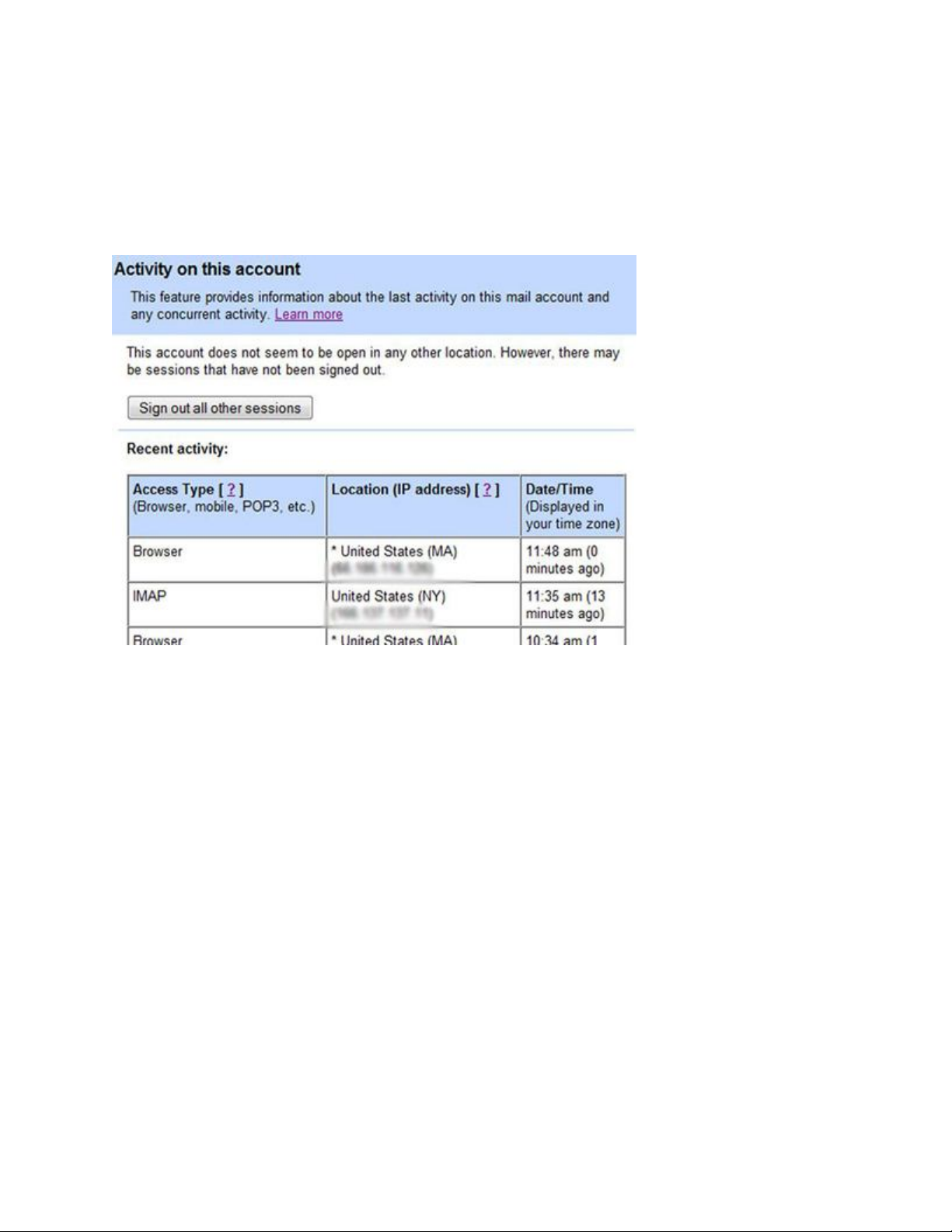
10 mánh sử dụng hữu ích cho người dùng Gmail
Bạn dùng Gmail đã lâu và luôn cảm thấy hài lòng với dung lượng lớn và độ ổn định do
hệ thống mang lại? Thực tế, dịch vụ thư điện tử này vẫn còn những tiện ích rất thú vị
mà người dùng có thể chưa biết đến. Hãy cùng chúng tớ theo dõi bài viết sau đây nhé!
Sign-out từ xa: Teen vào hòm thư ở nhà bạn bè hay ngoài quán net mà quên không
sign-out? Gmail phát triển tính năng cho phép người dùng xử lý vấn đề từ xa mà không
cần phải quay lại địa điểm cũ.
Theo đó, phía dưới của “Inbox” có chứa những hoạt động mới nhất của tài khoản như
địa chỉ IP và thời gian truy cập, bạn hãy click vào “Details” rồi sign-out để thoát Gmail
trên các máy này.
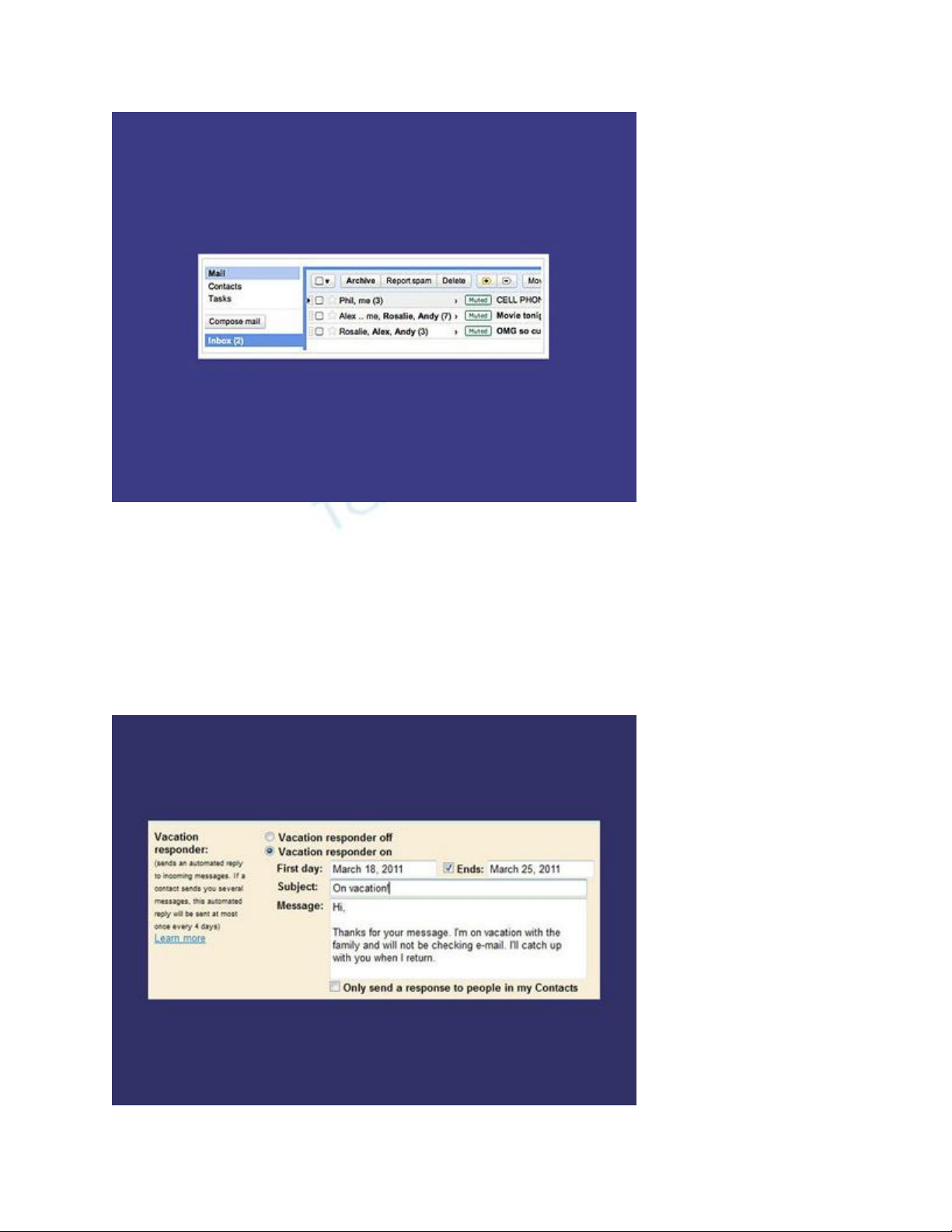
Thoát khỏi hội thoại nhóm: Nếu mắc kẹt trong một cuộc hội thoại nhóm bởi những
người tham gia luôn chọn “replies all” (trả lời tất cả) khiến bạn khó chịu thì Gmail cũng
có công cụ để khắc phục điều này.
Hãy chọn “Smart Mute” trong “Gmail Labs”, sau đó bạn sẽ không nhận được tin nhắn
mới, ngoại trừ tin gửi riêng cho bạn hoặc một e-mail mới gắn địa chỉ của bạn vào dòng
“CC” hay “To”. Hơn nữa, “Smart Mute” cũng đồng loạt được áp dụng trên cả Gmail-
Mobile lẫn Gmail-Web.
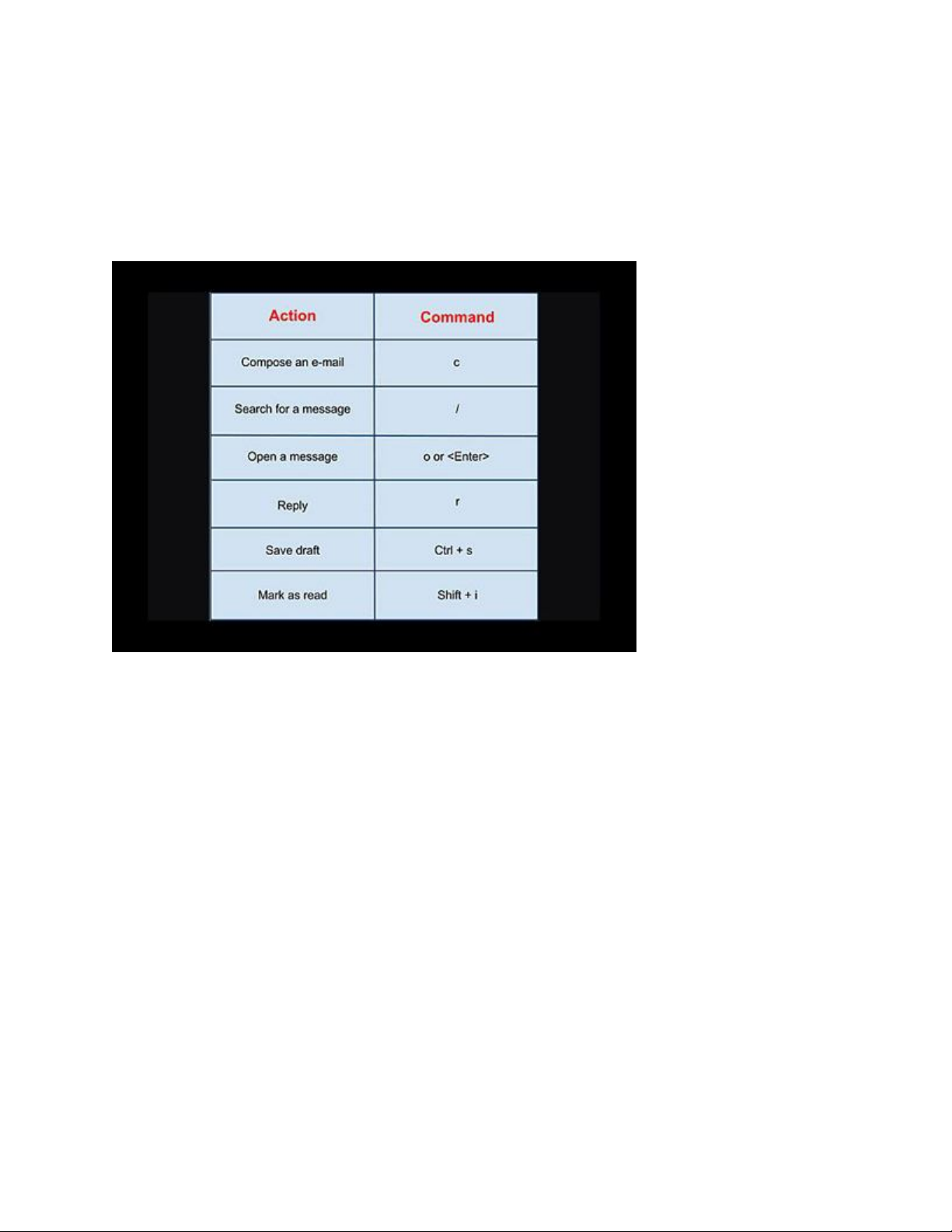
Trả lời tự động: Bạn đang đi nghỉ và không muốn ai đấy gửi mail cho bạn trong thời
gian này phải sốt ruột? Hãy sử dụng tính năng trả lời tự động của Gmail. Để kích hoạt,
khách hàng chọn thẻ “General” dưới “Mail Settings”, kéo xuống bên dưới và chọn
“Vacation responder on”, ghi chủ đề và tin nhắn muốn gửi, chọn khoảng thời gian đi
vắng, cuối cùng là bấm “Save Changes” để hoàn thành.
Phím tắt: Teen cần phải duyệt cả đống e-mail và cảm thấy mệt mỏi với các thao tác dài
dòng? Hãy đơn giản hóa mọi chuyện bằng cách sử dụng các phím tắt. Chỉ việc vào
“Gmail Settings” và chọn “Keyboard shortcuts on”, rất đơn giản đúng không nào?
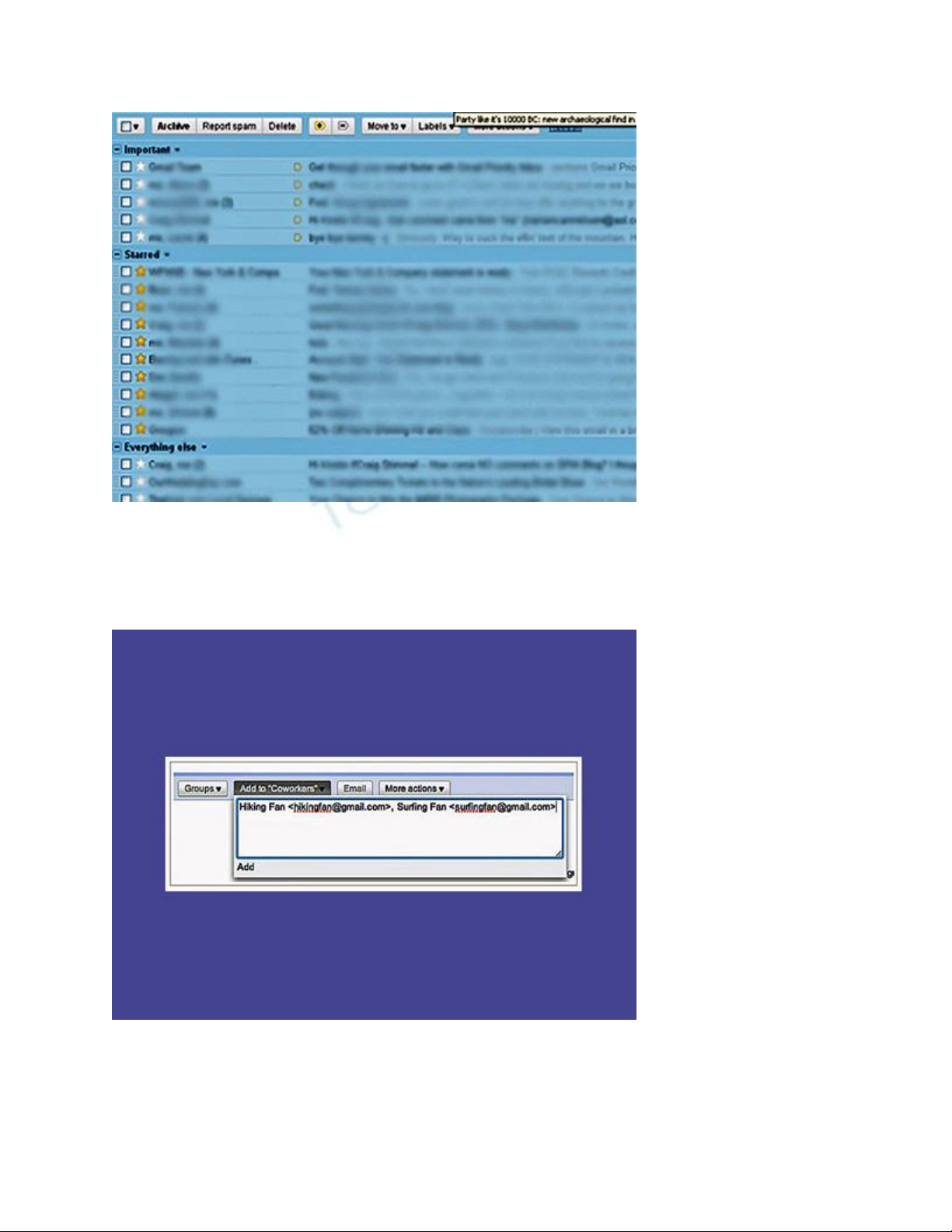
Ưu tiên hộp thư đến: Nếu bạn có quá nhiều e-mail và rất khó tìm kiếm được những
thư quan trọng, hãy sử dụng công cụ Priority Inbox (hiện có bản Beta). Cụ thể, nút “+”
để bạn đánh dấu thư quan trọng và “-” cho những mail thông thường, hệ thống sẽ phân
loại và giúp người dùng tập trung trong công việc tốt hơn.
Tạo nhóm liên lạc: Thay vì gửi e-mail riêng lẻ cho từng người một, bạn có thể tổ chức
nhiều cá nhân thành nhóm liên lạc như nhóm bạn bè hay gia đình chẳng hạn. Để tiến
hành, click vào “Contact” ở phía trên trang Gmail, chọn những địa chỉ muốn thêm vào
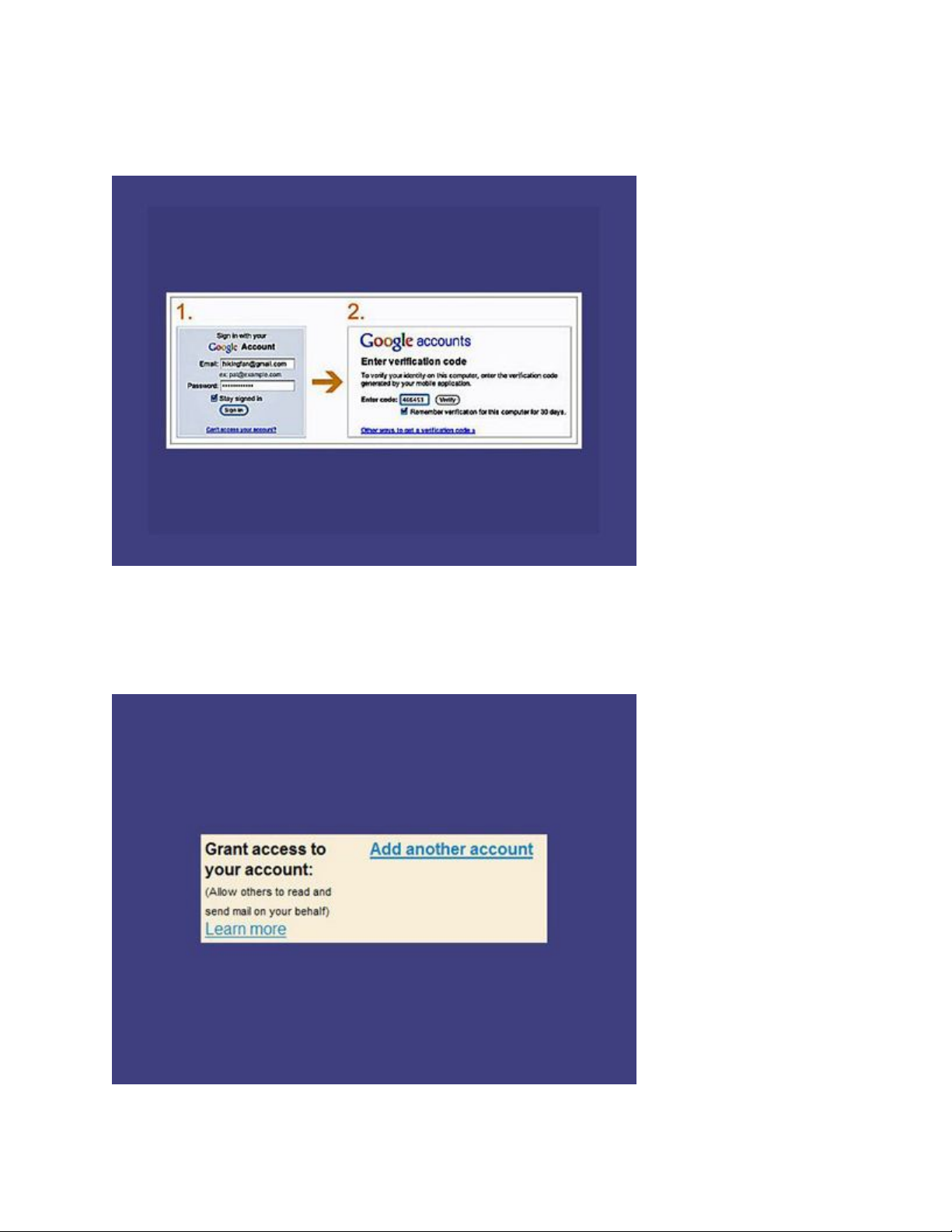
nhóm mới bằng cách đánh dấu những ô nhỏ bên cạnh tên, tiếp tục bấm vào “Group” rồi
chọn “Creat new”, sau đó đặt tên nhóm mình muốn.
Tăng độ bảo mật: Những ai yêu cầu tính bảo mật cao thì sẽ được Gmail hỗ trợ với
tính năng đòi hỏi hai mã số truy cập. Một là mật khẩu và hai là mã số sử dụng điện
thoại của bạn. Chỉ việc ghé qua trang Account Settings và bỏ ra 15 phút để cài đặt, teen
sẽ hoàn toàn yên tâm với hòm thư của mình.


















![Đề thi Excel: Tổng hợp [Năm] mới nhất, có đáp án, chuẩn nhất](https://cdn.tailieu.vn/images/document/thumbnail/2025/20251103/21139086@st.hcmuaf.edu.vn/135x160/61461762222060.jpg)


![Bài tập Tin học đại cương [kèm lời giải/ đáp án/ mới nhất]](https://cdn.tailieu.vn/images/document/thumbnail/2025/20251018/pobbniichan@gmail.com/135x160/16651760753844.jpg)
![Bài giảng Nhập môn Tin học và kỹ năng số [Mới nhất]](https://cdn.tailieu.vn/images/document/thumbnail/2025/20251003/thuhangvictory/135x160/33061759734261.jpg)
![Tài liệu ôn tập Lý thuyết và Thực hành môn Tin học [mới nhất/chuẩn nhất]](https://cdn.tailieu.vn/images/document/thumbnail/2025/20251001/kimphuong1001/135x160/49521759302088.jpg)


